
Amazonプライム30日間無料体験に入ったんだけど、更新前に解約しようか迷っているの、念のために解約のやり方を教えて。



Amazonの解約は自動更新停止と同じなのよ。
解約しても続けたければまた入ればいいしね♪
スマホとパソコンの解約方法を説明します。
Amazonプライムは残日数によっては返金してくれるのでとっても良心的!
解約方法も、とても簡単でわかりやすくなっています。
スマホとパソコンの画面での解約方法を説明していきますね。
スマホでプライム会員を解約する方法
①このボタンをタップします。
このボタンをタップするとショートカットして早く解約の画面にいけますよ。
(ログイン画面になったらログインして下さい)
②「プライム会員情報の管理」をタップします。
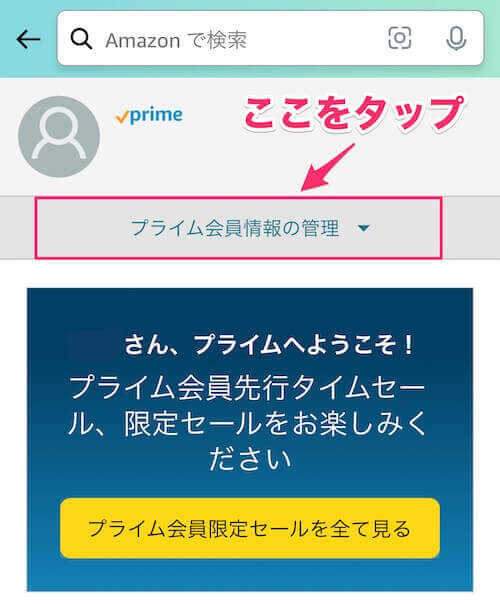
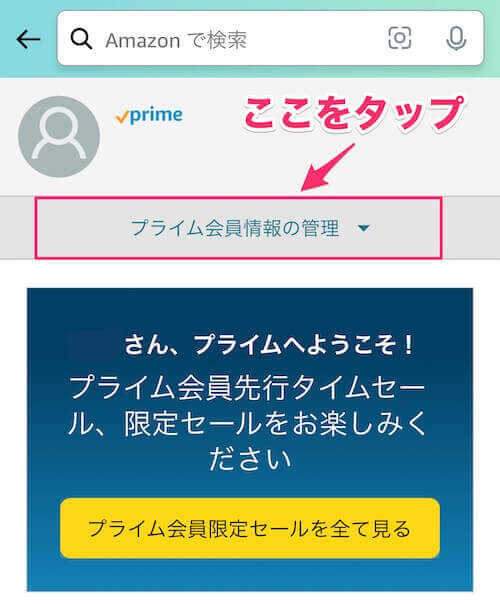
③「プライム会員情報」をタップします。
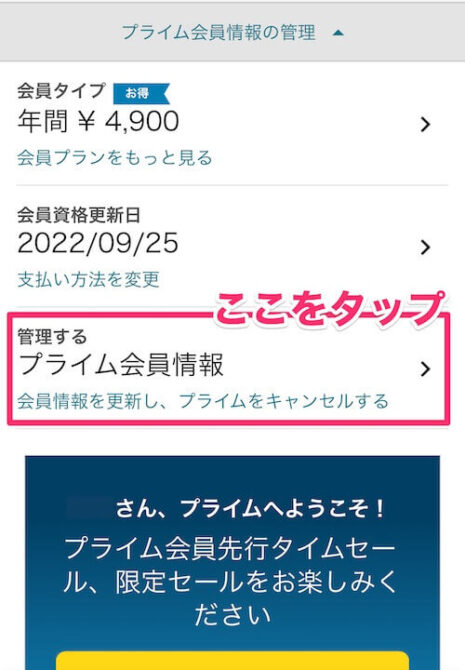
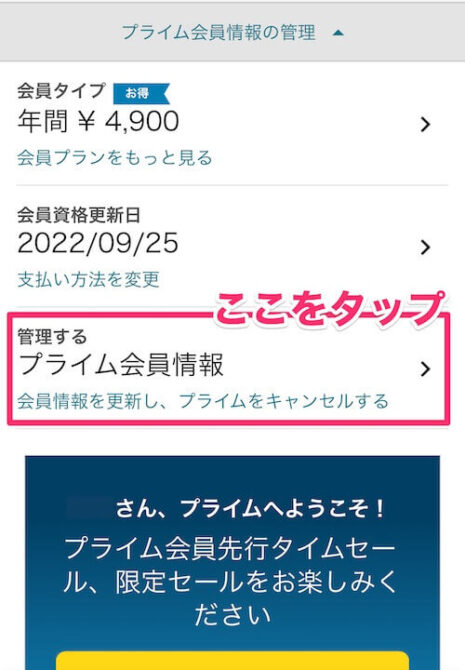
④「プライム会員資格を終了し、特典の利用を止める」のボタン部分をタップします。
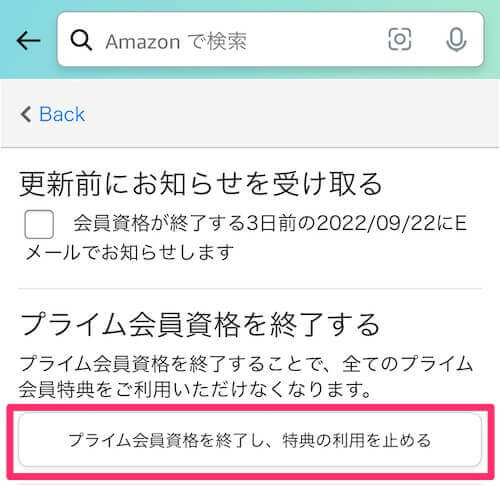
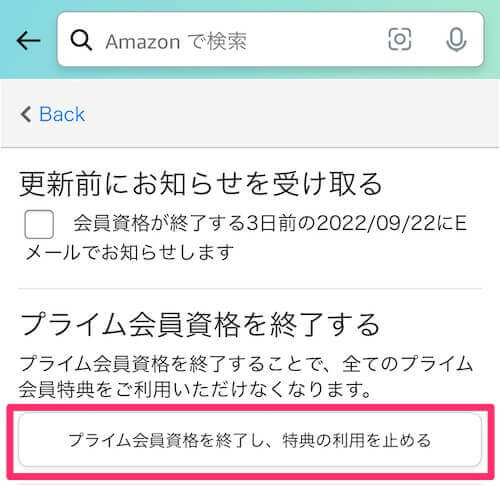
※「更新前にお知らせを受け取る」を選ぶと、更新3日前にAmazonに登録してあるメールアドレスにメールが来ます。
⑤「特典と会員資格を終了」をタップします。
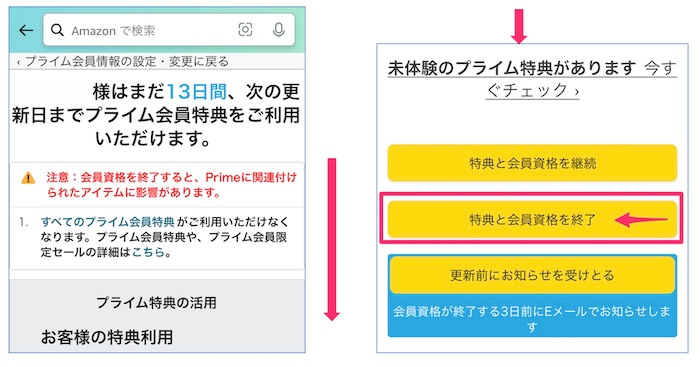
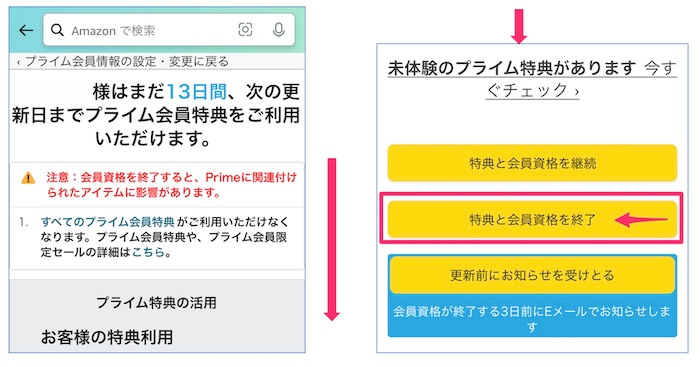
⑥解約の最終画面「20○○/○○/○○特典と会員資格を終了」をタップします。
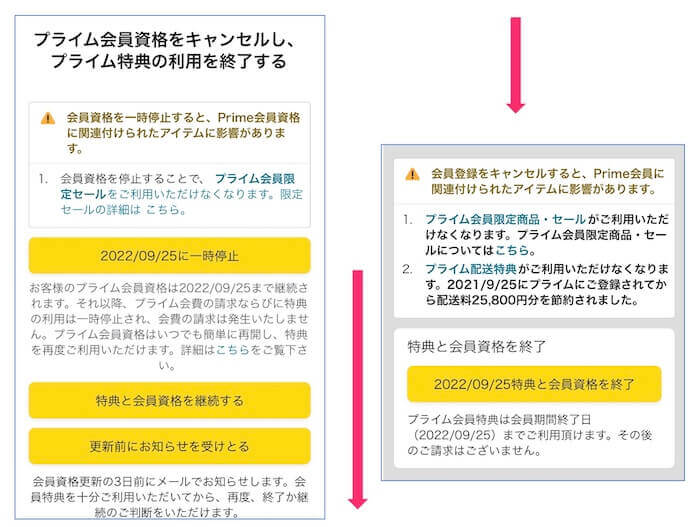
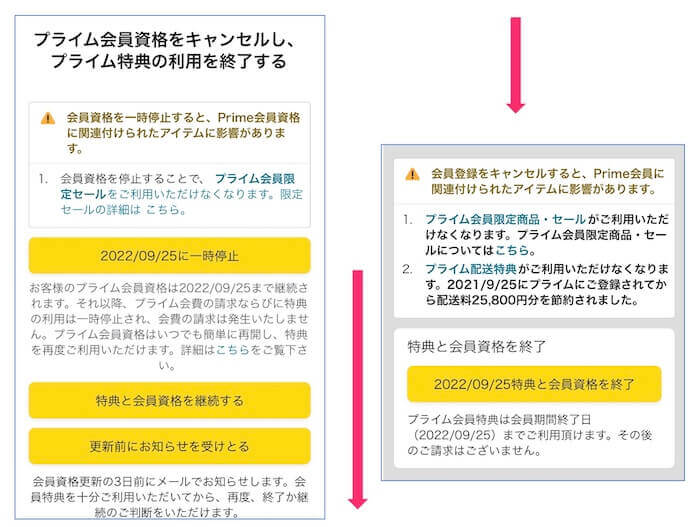
「会員資格の一時停止」は初めてみました。
Amazonも試行錯誤しているんですね!
一時停止は簡単に再開できると記載してありますが、解約しても簡単にプライム会員になれますよ!安心して下さい。
⑦補足:返金できるくらい残日数があれば解約のタイミングを選択できる
Amazonプライム無料体験中であれば、期間が満了する日まで引き続きAmazonプライムを利用できます。
有料会員で残日数により返金可能な場合は、さらに選択画面がでてきます。
- 「20○○/○○/○○特典と会員資格を終了」
-
プライム会員期間満了日20○○/○○/○○までご利用いただけます。その後のご請求はございません。
無料の期間までは、そのままサービスが使えて、無料期間が過ぎたら自動的にサービスが利用できなくなり終了します。
今後お金の請求をされることはありません。
- 「今すぐ解約する」
-
プライム会員はすぐに終了し、残りの会員期間に対し¥○○が返金されます。
無料体験や、今回の私のように会員期間満了日が短い場合(残日数13日)は、「今すぐ解約する」の選択はありませんでした。



次はパソコンの解約手順ね
パソコンでプライム会員を解約する方法
①このボタンをクリックします。
このボタンをクリックするとショートカットして早く解約の画面にいけますよ。
(ログイン画面になったらログインして下さい)
②「プライム会員情報」をクリックします。
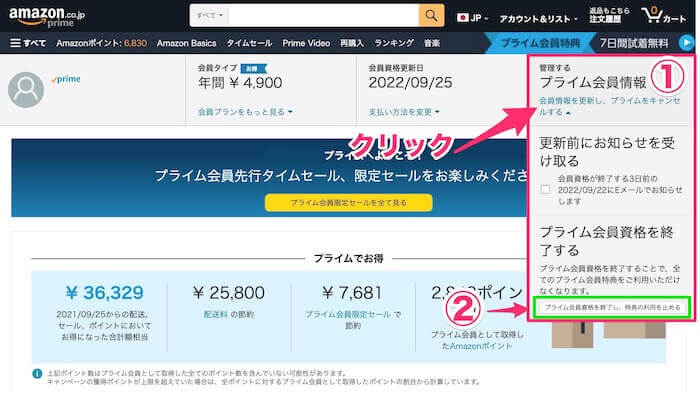
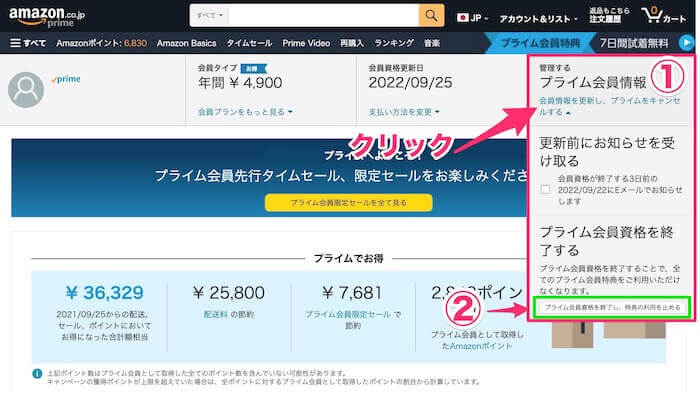
「プライム会員資格を終了し、特典の利用を止める」のボタンをクリックします。
③「特典と会員資格を終了」ボタンをクリックします。
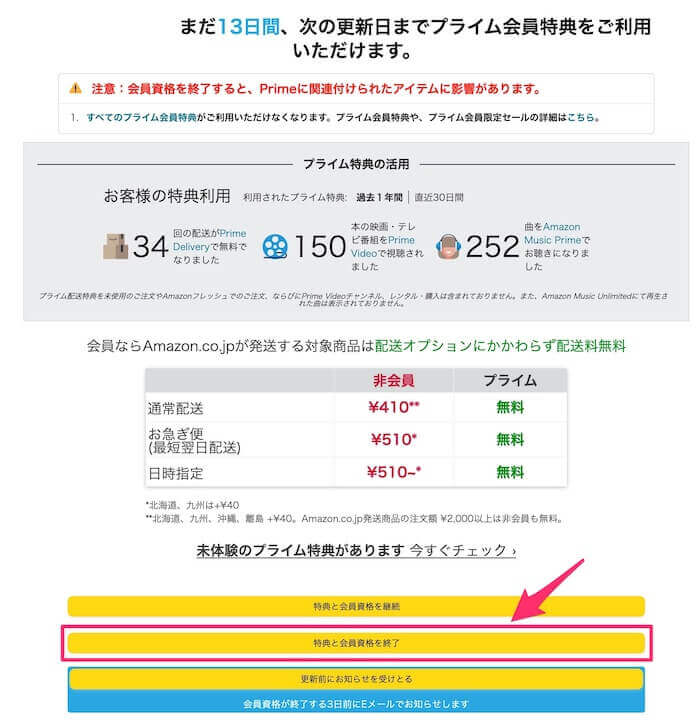
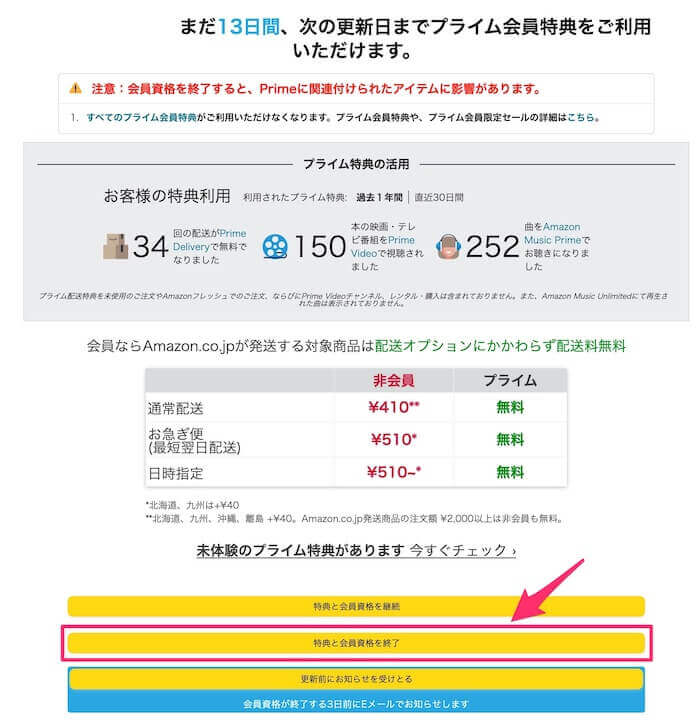
④解約の最終画面「20○○/○○/○○特典と会員資格を終了」をクリックします。
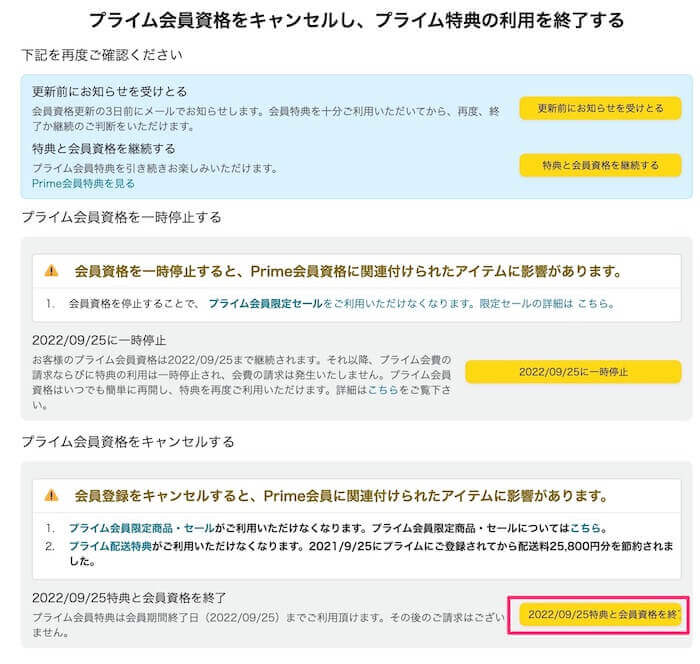
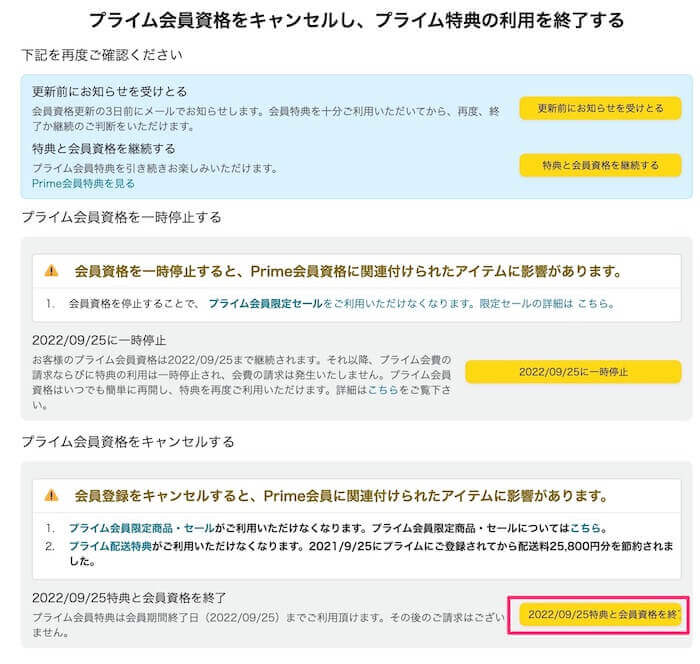
- 「更新前にお知らせを受けとる」
-
会員資格更新の3日前にメールでお知らが来ます。
期日まで会員特典を十分楽しんで、再度終了か継続の判断ができます。
- 「20○○/○○/○○特典と会員資格を終了」
-
「プライム会員特典は会員期間終了日までご利用いただけます。その後のご請求はございません。」
無料の期間までは、そのままサービスが使えて、無料期間が過ぎたら自動的にサービスが利用できなくなり終了します。
お金の請求をされることはありません。
うっかり解約し忘れてしまったとしても救済措置がある
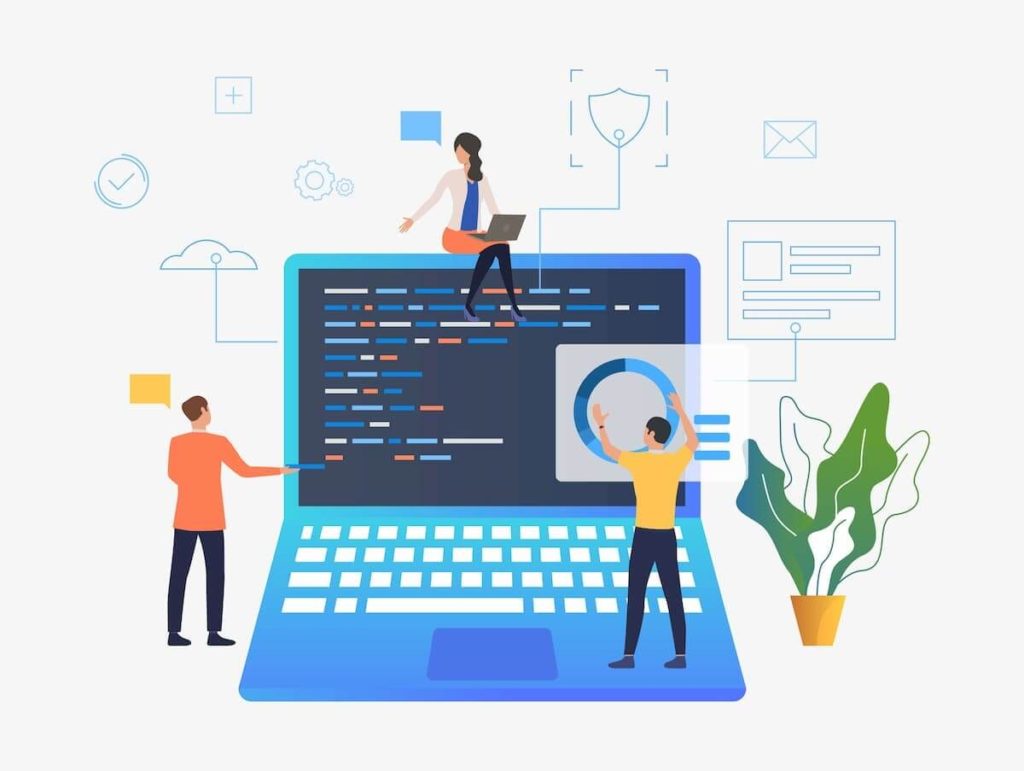
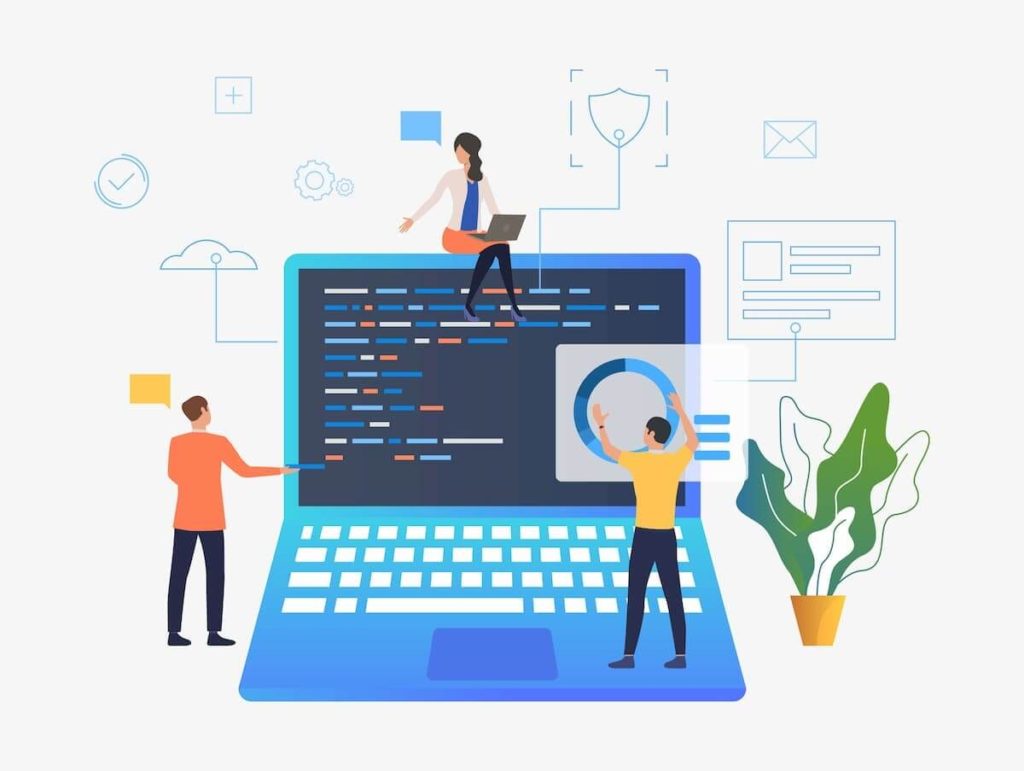
Amazonプライムの無料体験または有料会員期間が終わると、有料Amazonプライム会員に自動更新されます。
もし、うっかり自動更新されてしまったとしても特典を利用していない場合は、キャンセル時に会費を返金してくれますよ。
以下、Amazonに記載があったので引用します。
Amazonプライム無料体験にご登録の場合、無料体験期間が終了すると会費請求が始まります。このためプライム会員情報ページにて会員ステータスをご確認の上、お支払い方法の変更またはプライム会員登録のキャンセルを行ってください。プライム特典を利用されていない方は、現在の会員期間中の会費の全額返金を受けられます。
引用元 amazon.co.jp
返金方法は、プライム会員会費の支払い方法と同じです。
Amazonギフト券で支払っている場合はギフト券に返金され、クレジットカードで支払っている場合はクレジットカードに返金されます。



解約がわかりやすくて簡単でAmazonってやさしい。



本当にそうよね、残日数が多い場合は返金してくれるのも親切よね。
